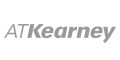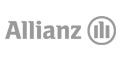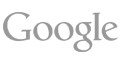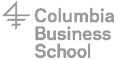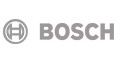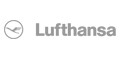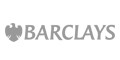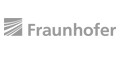在 3 分钟内创建甘特图
尝试 think-cell — PowerPoint 加载项
- 将工作时间缩短 70%
- 与 PowerPoint 完全集成
- 受到 10 家顶级咨询公司中的 10 家采用
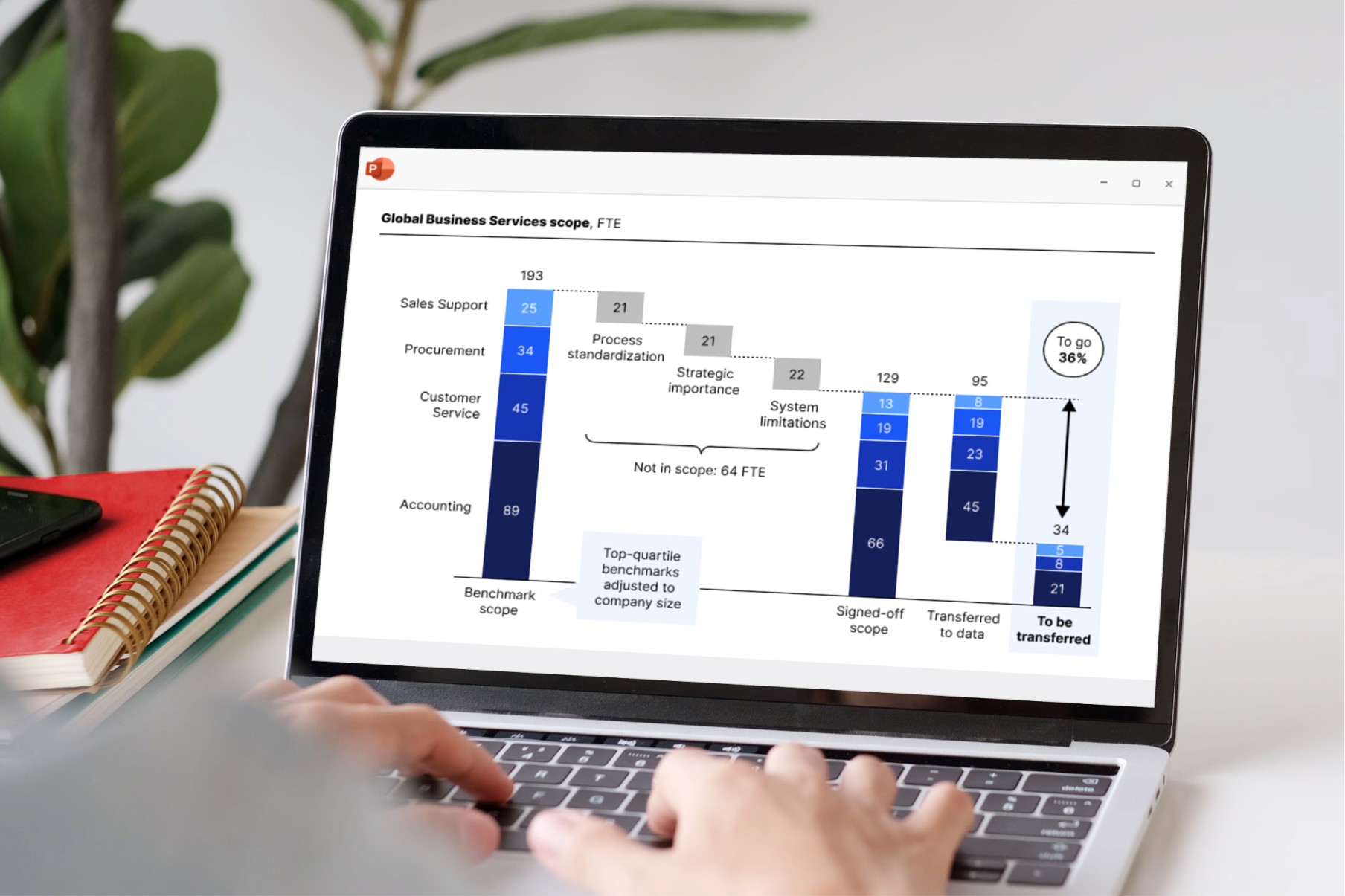
使用
think-cell 的自动甘特图弥补 PowerPoint 的弱点
您是否曾尝试将甘特图从 Microsoft Visio 或 Project 导入到 PowerPoint? 若是,您会知道这样做的效果并不太好。若否,您可能仍在使用基本的框和线条亲自进行绘制。
think-cell 免去了这些繁冗的做法。您可以在 PowerPoint 中直接创建和更新基于日历的甘特图。诸如 5 天或 7 天周工作时间、注解和职责标签或时间跨度组级等功能可确保甘特图的工作时间缩短到几分钟(而不是几小时)。
- 面向日期的交互式活动输入
- 内置日历
- 用于自动化的 Excel 界面
- 5 天或 7 天周工作时间
- 自我调整的时间标尺
- 自动放置的活动和条标签
- 注解和职责标签列
- 跨越多行的标签
- 使时间标尺适应数据功能
- 不同类型的里程碑
- 时间跨度组级和阴影
- 活动行阴影
了解 think-cell 如何解决您的
其他 PowerPoint 难题
think-cell 可协助您在几分钟内创建令人惊艳的图表、推动幻灯片布局,并自动执行定期报告。使用单一 PowerPoint 加载项可以实现所有这些功能。这是最令人惊艳的部分功能。
在 PowerPoint 中创建甘特图
确保项目管理报告的最大清晰度。
- 利用数据驱动元素(如哈维球和复选框)显示项目状态。
- 选择时间刻度,添加直接与日历连接的活动栏和里程碑。
- 添加或删除项目后,图表会自动调整以保持可读性。
无变通方法的瀑布图
创建瀑布图,显示不同的驱动因素如何促成整体变化。EBITDA 桥接和损益表的行业标准。
- 用堆叠段显示多个系列。
- 包括自动计算的总计和小计。
- 添加在基线下方交叉的线段。
为数据驱动的故事添加图表注释
通过一系列自动计算的增强功能来突出关键见解,这些增强功能的位置非常适合最佳图表布局。
- 使用标签和图例可以更清晰地交流数据。
- 添加可在图表变化时自动更新的 CAGR 箭头。
- 用价值线和差异箭头向受众展示什么才是最重要的。
think-cell Library 馆,为您提供所需的资产
为您的业务演示打下完美的基础,让您更快地开展业务。
- 快速访问您喜爱的所有幻灯片、图片和演示资源。
- 借鉴 250 多种商务模板,让你不再从空白幻灯片开始。
- 利用滑动搜索和功能强大的筛选器,准确查找所需内容。
自动 Mekko 图表
制作 Mekko 图表,以两个维度显示数据,用列宽表示类别总数,用列高表示比例。
- 选择单位轴或百分比轴。
- 由于列宽会自动计算,因此可避免手动变通。
- 将较小的片段合并为 "其他",以减少噪音。
专业布局的智能文本框
使用能自动形成优化布局的智能文本框,让你不再为幻灯片元素的大小和对齐方式而烦恼。
- 专注于编写内容,而不是排列对象。
- 结合智能文本框,快速创建表格结构。
- 编辑和添加元素时不会破坏幻灯片。
让您完全掌控的数据自动化
将 Excel 中单元格的任何内容链接到 PowerPoint 演示文稿中的图表或任何其他对象。
- 在自动更新和按需更新之间进行选择,以便随时掌控并保持数据的完全一致。
- 移动、重命名或通过电子邮件发送 Excel 文件,与演示文稿的链接将保持不变。
- 从 Tableau 等其他来源整合数据,或使用 think-cell 的应用程序接口填充模板。
从图像中提取数据的图表扫描仪
立即将平面图像转换为 功能齐全的, 、数据驱动的 think-cell 图表。
从任何资料中提取一个柱形图或条形图,并在演示文稿中复制。
· 捕捉所有图表值和类别标签。
· 编辑、注释和调整样式,就像使用其他 think-cell 图表一样。
这是使用 think-cell 的四项核心优势
有关甘特图的更多信息
什么是甘特图?
甘特图有时也称为项目计划或日程表图,可呈现日程表上活动或事件列表的起始和终止时间。活动和事件将垂直列示,其起始和终止时间则水平显示,使用条形表示活动,使用符号表示事件。此外还可呈现在某项活动结束后开始的另一项特定活动,由此显示各项活动彼此之间的依赖关系。 详细了解
该图表得名于 Henry Gantt,他在 1910-1915 年设计了该图表。也正因如此,该图的英文名始终称为“Gantt”,绝不会称为“gantt”。
甘特图为何实用?
与复杂的网络图不同,甘特图极易阐释,即使对于过去并非每天查看图表的人来说,也是如此。在安排项目日程并控制其流程时,甘特图非常实用。因此,这类图表广泛用于项目管理和咨询的演示文稿。
为什么在 PowerPoint 中应针对甘特图使用 think-cell?
在 Microsoft PowerPoint 中创建甘特图是繁冗的工作。虽然这类图表使用非常频繁,但是 PowerPoint 中仍然没有甘特图的自动创建方式。PowerPoint 用户会尝试从 Microsoft Visio 或 Project 导入现有的甘特图,或者使用基本 PowerPoint 形状手动创建甘特图。这两种方法都需要耗费大量时间,并且通常不会产生美观的结果。
因此,think-cell 开发了适用于 PowerPoint 的甘特图加载项。运用此加载项,用户可以在几分钟内在 PowerPoint 环境中自动创建甘特图,并将其直接插入到演示文稿幻灯片上。
在 添加到 PowerPoint 的 40 多种图表和图形中think-cell,甘特图只是其中之一。每种图表都随附多种功能。图表创建工作将前所未有的轻松和省时!